チームメンバーと対面で会議を実施したいという場合、メンバーの勤務場所がすぐに確認できれば良いなと思われませんか。実は、ブラウザ版Outlook (正式名称:Microsoft Outlook on the web )の予定表上で「勤務地の設定」をすることができます。
※以下、Outlook on the web と表記
今回は、Outlook on the web で作業スケジュールの管理と共有に役立つ「勤務地の設定」についてご紹介します!
手順
①『歯車アイコン』(設定)を選択します。
②『予定表』を選択します。
③『勤務時間と場所』を選択します。
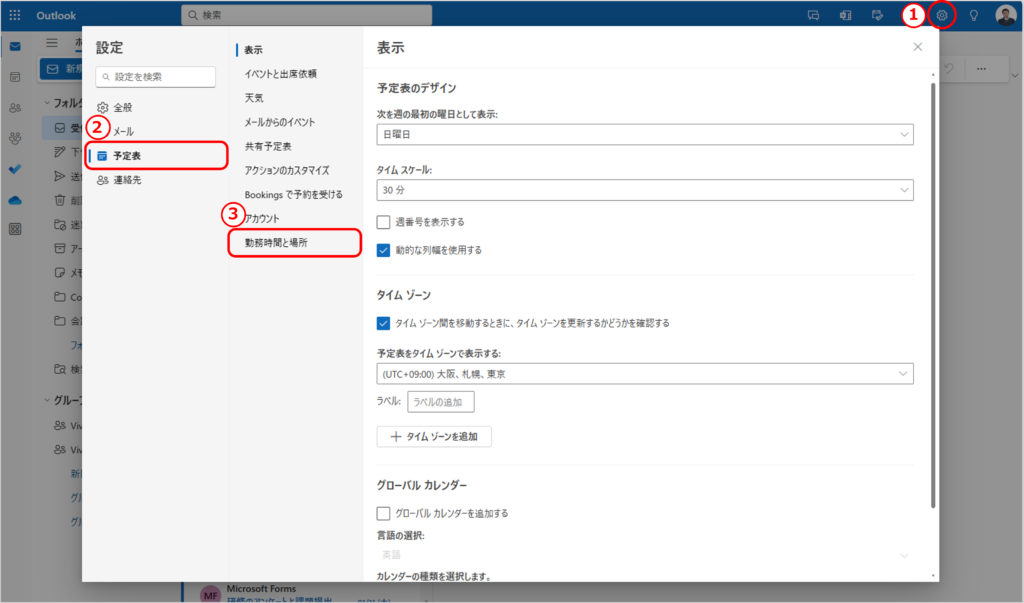
④「予定表に勤務先の場所を表示する」に
⑤勤務日を選択します。
⑥勤務時間をプルダウンから選択します。
⑦勤務地をプルダウンから選択します。
⑧「職場かリモート」を選択します。
⑨『保存』を選択します。
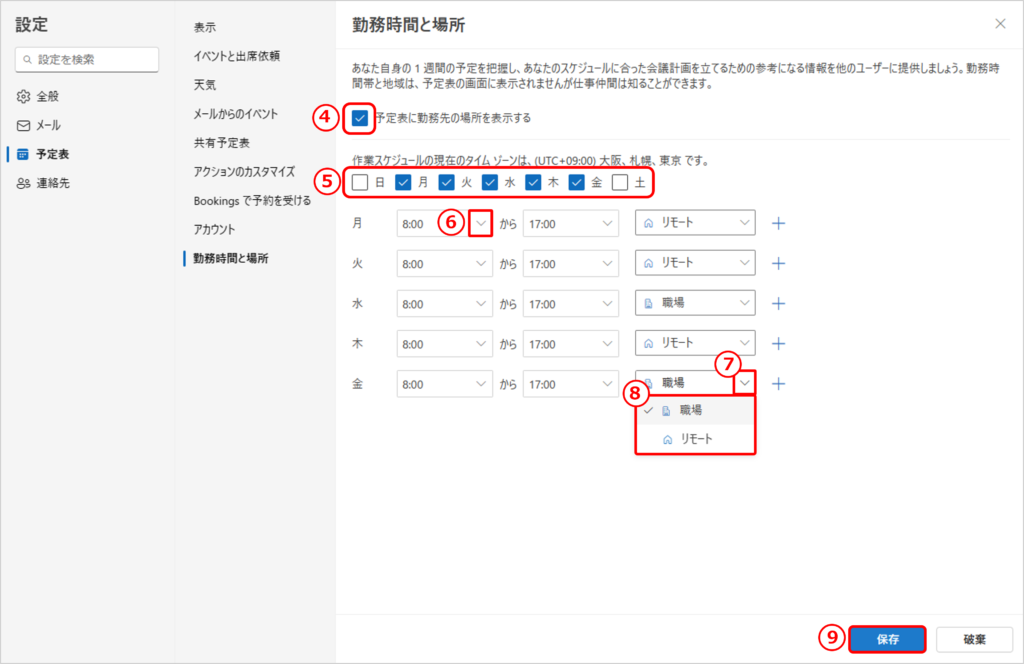
以下のように赤枠の家のアイコン・オフィスのアイコンで表示されます。
⑩場所を変更する時は、家またはオフィスのアイコンを選択します。
⑪職場もしくはリモートに
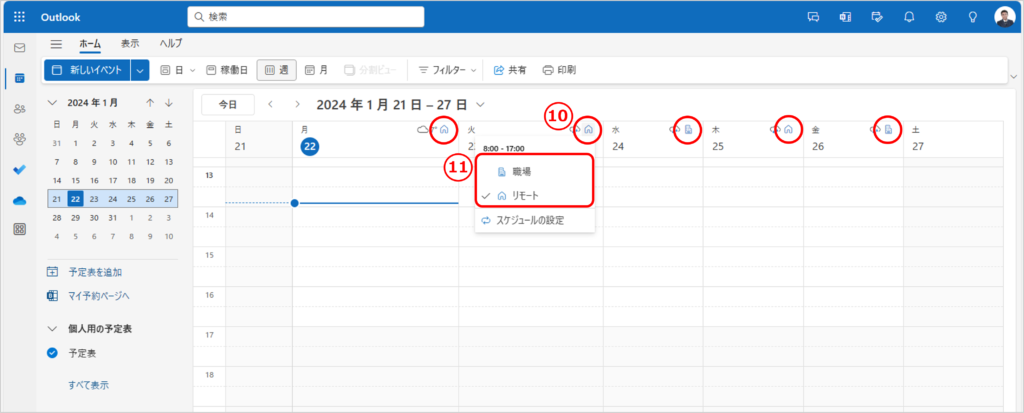
午前在宅、午後出社など1日に2か所で勤務をする場合は以下の設定です。
上記の①~⑧の設定をします。
①『+』を選択します。
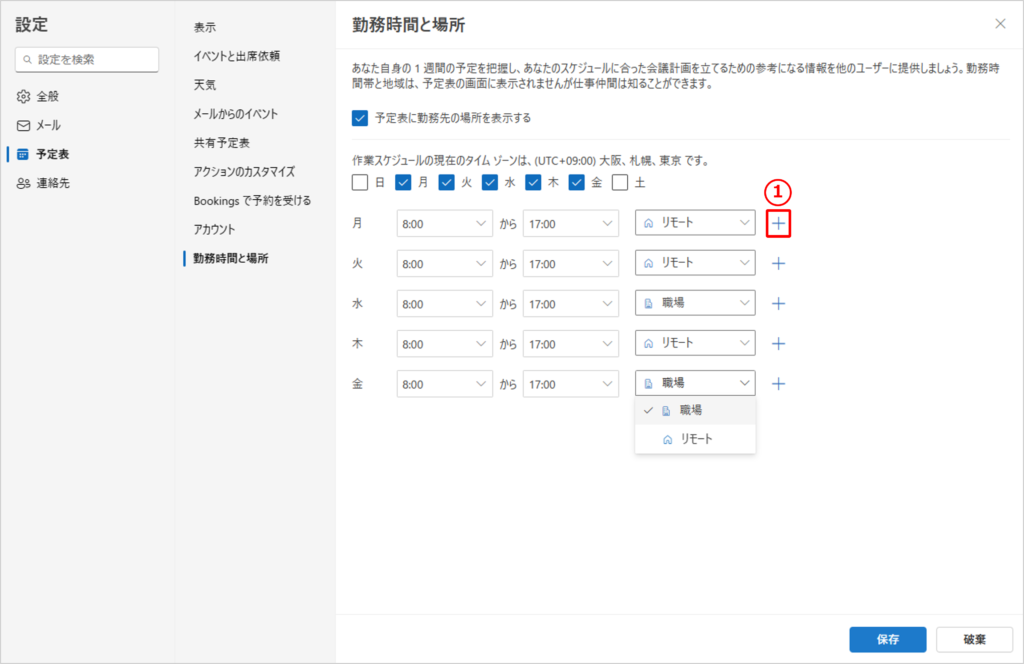
②時間をプルダウンから選択します。
③勤務地をプルダウンから選択します。
④『保存』を選択します。
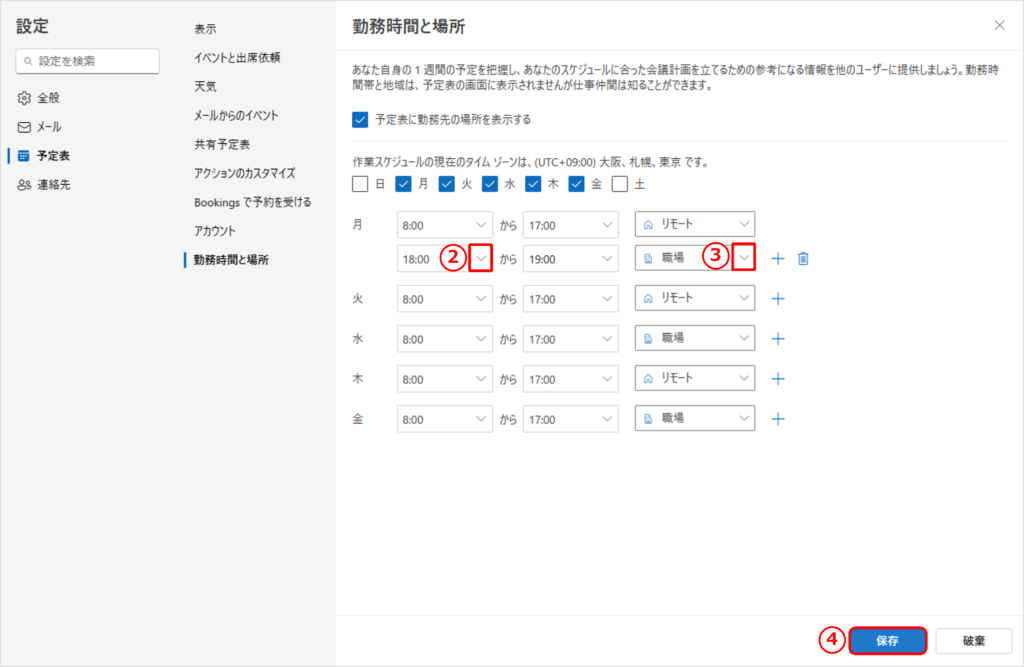
上記の手順でOutlook on the web の勤務地を設定すると、Teams の勤務地設定と同期します。その為、Teams で勤務地の設定を変更した際は、自動でOutlook on the web の勤務地も変更されます。
Teams から勤務地を更新する場合は以下の記事をご確認ください。

Outlook on the web の「勤務地の設定」はいかかでしたか。ぜひご活用ください!
Teams に関して、弊社でマニュアルを作成しています。Teams について詳しく知りたい方は、ぜひ以下からマニュアルをダウンロードしてご確認ください。
最新のTeams マニュアルを無料でダウンロードいただけます!

社内でMicrosoft 365 の利活用促進をされたい企業様は以下『テラスク 365HPのお問い合わせフォーム』からお問い合わせください。

